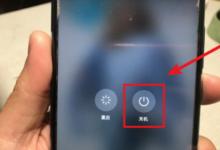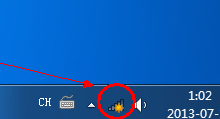罗技鼠标灯光怎么设置? 罗技鼠标调灯光的教程
来源:好再见网 2019-01-29 16:46:10
新买的罗技鼠标插在电脑上只会显示默认的一个颜色,可以通过下载logitech鼠标管理软件来对鼠标灯光进行设置,该怎么调节罗技鼠标的灯光呢?下面我们就来看看详细的教程。
- 软件名称:
- Logitech罗技Gaming Software游戏软件 v8.83.85版 for windows 64bit
- 软件大小:
- 116MB
- 更新时间:
- 2016-05-18立即下载
1、百度搜索罗技,找到并点击logitech支持+下载。

2、点下载。

3、下拉选择平台和操作系统,再往下拉找到Logitech游戏软件,点击立即下载。

4、下载完成后运行安装,然后打开Logitech游戏软件,点击下面的灯泡。

5、将标识打开即可开启灯光。

6、左下角的区域可以调灯光的颜色。

7、在灯光设置中可以调灯光效果,亮度和频率等。

以上就是罗技鼠标调灯光的教程,希望大家喜欢,请继续关注生活。
本文标签:
上一篇 : 雷柏m500蓝牙鼠标怎么使用?
下一篇 : 雷柏蓝牙键盘怎么连接电脑?